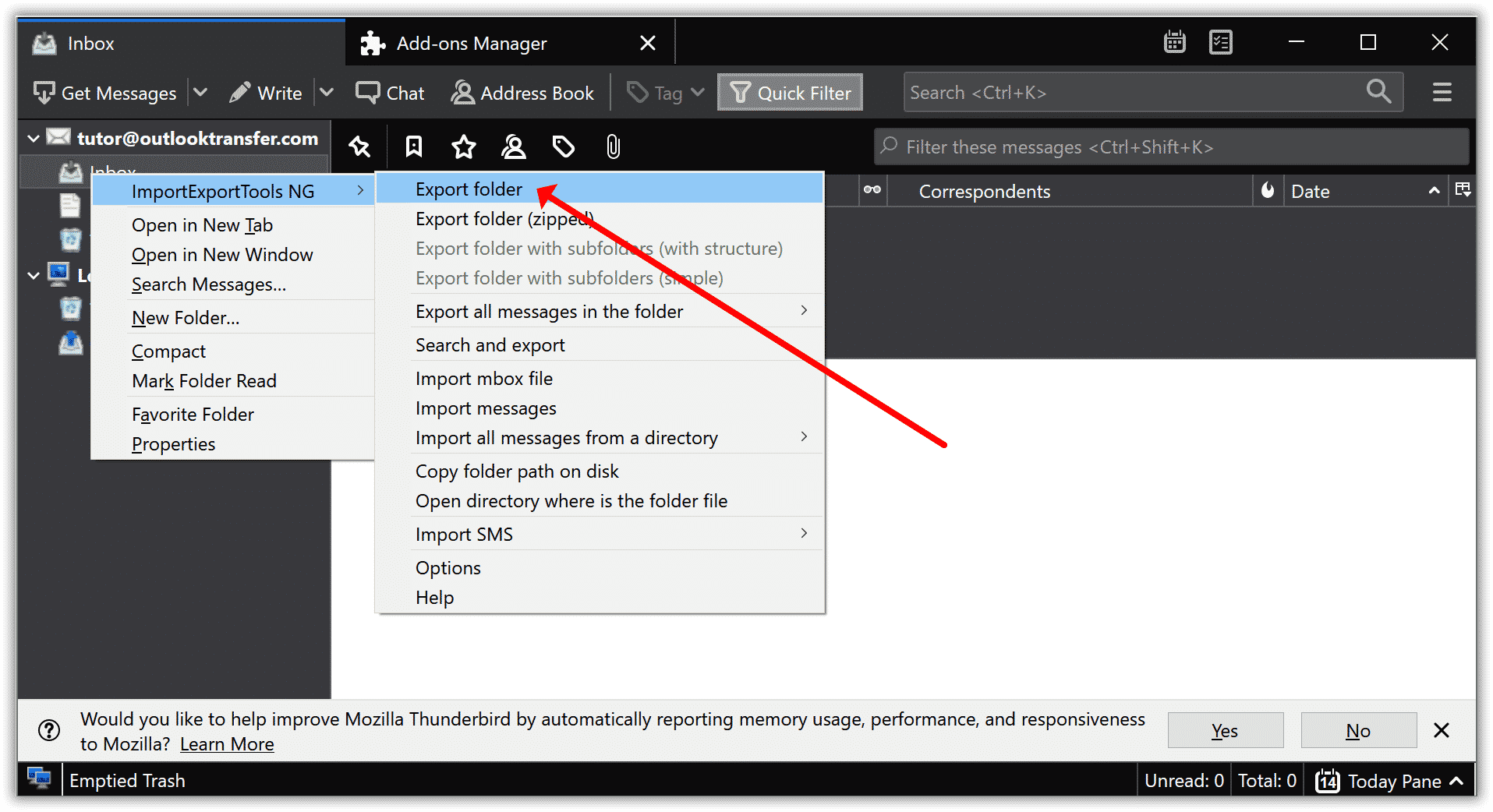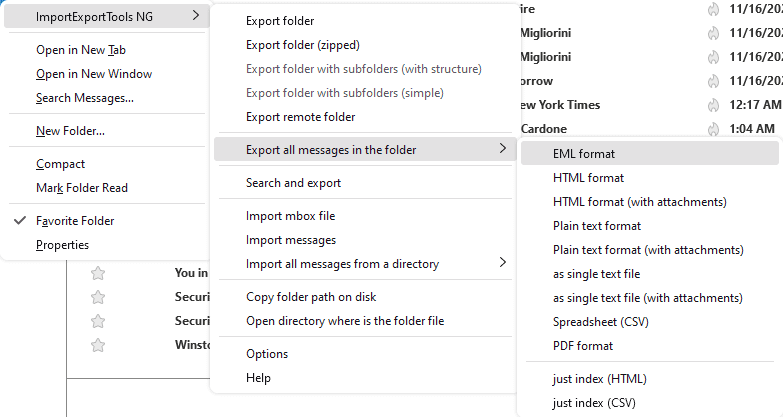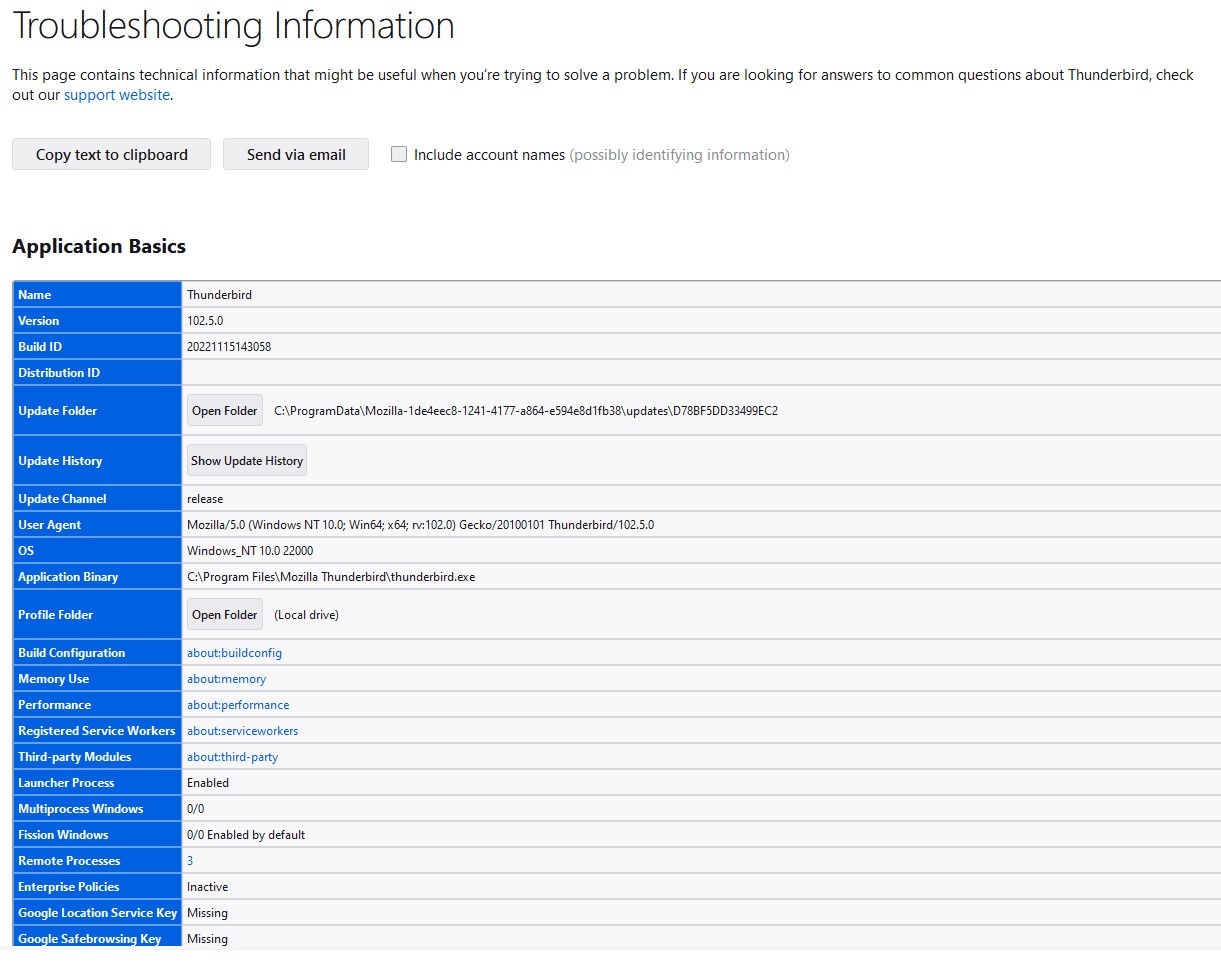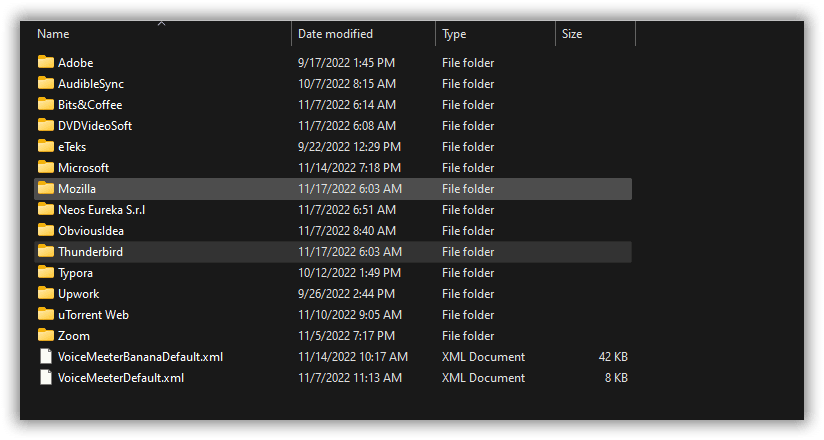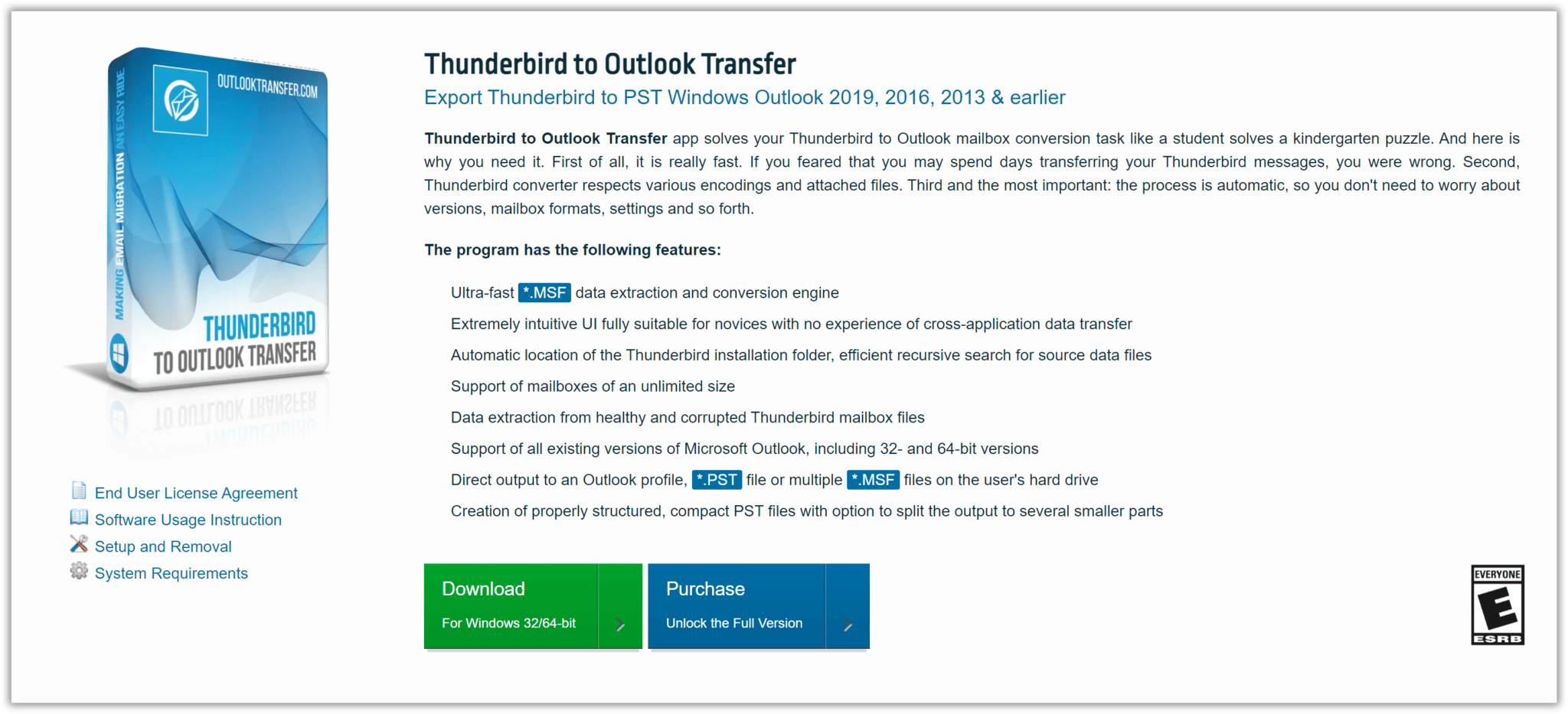En este artículo:
- Cómo hacer una copia de seguridad de los correos electrónicos de Mozilla Thunderbird en un disco duro externo manualmente?
- Cómo hacer una copia de seguridad de miles de correos electrónicos de Thunderbird en un disco duro externo automáticamente
- Preguntas y respuestas
Es conveniente conservar siempre una copia de seguridad de sus correos electrónicos del cliente de correo electrónico Thunderbird, más por las siguientes razones:
- Tamaño de archivo restringido para carpetas: Las carpetas de buzones tienen un límite de 4 GB para cada cuenta. Y no hay forma de asignar más espacio y aumentar las cuotas. Los usuarios se ven obligados a eliminar los mensajes y archivos adjuntos antiguos.. Alternativamente, pueden especificar una nueva carpeta para almacenar el correo.
- Carpetas y correos corruptos: Esta es una ocurrencia común con Thunderbird, donde carpetas especificas, como basura, puede corromperse. Incluso los correos electrónicos individuales pueden dañarse, por lo que es imposible abrirlos. Los usuarios inteligentes hacen copias de seguridad de sus carpetas de correo electrónico por este motivo.
- Mal funcionamiento del sistema: Para cuentas POP que conservan su copia de la carpeta de correo electrónico en la computadora, existe el riesgo de perder el acceso a los correos electrónicos si la computadora se daña. Por eso es fundamental guardar de forma permanente los correos electrónicos de Thunderbird como copia de seguridad en un dispositivo de almacenamiento extraíble o en la nube..
Recomendaremos tres técnicas para ayudar con el problema de cómo hacer una copia de seguridad de Thunderbird en un disco duro externo.
Ventajas de guardar correos electrónicos de Thunderbird en el disco duro
¿Por qué debería hacer una copia de seguridad de los correos electrónicos de Mozilla Thunderbird en el disco duro?? Hacer este movimiento le brinda muchos beneficios:
- supere las limitaciones de tamaño de archivo sin perder sus viejos correos electrónicos y archivos adjuntos;
- tenga una copia guardada de la carpeta de correo electrónico en caso de que necesite recuperar el programa;
- fomentar una mejor seguridad si la computadora o el programa se corrompe por malware;
- almacenar correos electrónicos confidenciales y archivos adjuntos por separado.
Cómo hacer una copia de seguridad de los correos electrónicos de Mozilla Thunderbird en un disco duro externo manualmente?
Veamos tres soluciones líderes que resuelven eficazmente el problema de cómo hacer una copia de seguridad de los correos electrónicos de Thunderbird en un disco duro externo..
Estos métodos son fáciles de implementar.. Recuerda, Thunderbird no tiene una función nativa para hacer copias de seguridad de carpetas o mensajes individuales. En realidad, copia la carpeta de perfil para moverla o hacer una copia de seguridad.
Método manual 1: A través del complemento Import-Export en Thunderbird
¿Se enfrenta a la posibilidad de hacer una copia de seguridad de las carpetas de correo electrónico individuales de Thunderbird en un disco duro externo?, por ejemplo, Bandeja de entrada o Enviado? Hay un complemento conveniente que puede usar.
- Añade el Herramientas de importación y exportación complemento para Thunderbird.
*Ver cómo instalar un complemento en Thunderbird. - Para acceder a ImportExportTools, seleccione una carpeta de correo, por ejemplo, Bandeja de entrada, y haga clic derecho sobre él.
- Elija la función de exportación que desee de las selecciones disponibles: Carpeta de exportación, Exportar todos los mensajes en la carpeta, etcétera.
- Al exportar todos los mensajes, tendrás que elegir un formato. El complemento sugerirá formatos de archivo adecuados. Por ejemplo, recomendará el formato EML, CSV, o formato de texto sin formato para mensajes basados en texto. Para mensajes con archivos adjuntos, verás formatos que aceptan archivos adjuntos, por ejemplo, HTML y CSV.
- Establecer el directorio de destino.
Tenga en cuenta que es posible hacer una copia de seguridad del correo electrónico de Thunderbird en el disco duro de la MacBook usando el mismo complemento. usted también puede exportar correos electrónicos de Thunderbird a MBOX formato.
Método manual 2: Copia de seguridad de una copia del perfil de Thunderbird en un disco duro externo
Abordemos el problema de cómo hacer una copia de seguridad de una copia del perfil de Thunderbird en un disco duro externo. Es un poco diferente de la última solución que trataba de exportar mensajes y carpetas individuales.. No necesitará ninguna instalación para este método, ya que requiere copiar la carpeta de perfil utilizada por el cliente de correo electrónico para almacenar su información..
- en Thunderbird, haga clic en el icono de menú > Ayuda > Información para solucionar problemas.
- En la pagina, verá la sección Conceptos básicos de la aplicación que enumera algunos datos sobre el programa, como su versión. También verá la carpeta de perfil.
- Haga clic en el botón Abrir carpeta.
- Se iniciará la carpeta de perfil, donde Thunderbird almacena la información de tu perfil.
- Vuelve a Thunderbird y ciérralo., dejando la carpeta de perfil abierta.
- Proceder de la siguiente; en el Explorador de archivos, retroceder tres niveles, por ejemplo, de AppData/Roaming/Thunderbird/Profiles/Msigjspshgs a AppData/Roaming.
- Seleccione la carpeta Thunderbird, y copiarlo. Incluirá todos los perfiles..
- Simplemente copie la carpeta a los dispositivos extraíbles o carpetas de copia de seguridad en línea como GDrive o Onedrive.
- Espere a que se complete la transferencia.
- Al restaurar los datos, solo necesitas reemplazar la carpeta de Thunderbird con la que copiaste.
Cómo hacer una copia de seguridad de miles de correos electrónicos de Thunderbird en un disco duro externo automáticamente
Puede encontrarse con una situación: necesita mover correos electrónicos de Thunderbird a MS Outlook. Para ello es necesario cambiar la codificación del mensaje y recrear la estructura de carpetas original en Thunderbird..
Para acelerar su flujo de trabajo, necesitará usar una herramienta de migración para automatizar los pasos y asegurarse de que recuperará sin esfuerzo todos sus correos electrónicos sin ninguna variación.
Para empezar con este método, deberá descargar e instalar un software confiable convertidor de thunderbird a pst. Puede obtenerlo aquí mismo en Transferencia de Outlook.
Después de configurar la solución con el asistente, puedes revisar estos pasos para exportar e importar los archivos MSF en el formato de correo electrónico PST utilizado en Outlook.
* - La versión no registrada convierte un número limitado de mensajesImportancia de exportar correos electrónicos de Thunderbird al disco duro
No puede subestimar la importancia de la necesidad de hacer una copia de seguridad del buzón y los correos electrónicos de Thunderbird en un disco duro, dispositivo extraíble, o almacenamiento en la nube. Significa almacenar su información de forma segura si el dispositivo falla o su memoria se borra por completo.. Recuerda, Las carpetas de Thunderbird pueden corromperse rápidamente o sufrir daños maliciosos por virus.
Conclusión
Este artículo ha repasado tres métodos de copia de seguridad de correo electrónico de Thunderbird. En resumen, Método 1 implica el uso de un complemento creado por un usuario contribuyente para exportar correos electrónicos y carpetas individuales. La segunda solución implicaba copiar manualmente la Carpeta de perfil con datos de Thunderbird. La opción tres trata sobre el uso de una herramienta de migración que elimina muchos pasos en el proceso y garantiza que termine con un formato compatible con Outlook.
Preguntas más frecuentes
Cómo hacer una copia de seguridad del calendario de Thunderbird en un disco duro externo?
Thunderbird almacena sus correos electrónicos y elementos de calendario en la Carpeta de perfil creada para cada cuenta. Para hacer una copia de seguridad de los datos del calendario, se hace necesario copiar toda la carpeta de perfil en el disco duro externo. Contiene un subdirectorio que almacena elementos de calendario y tareas..
Cómo hacer una copia de seguridad de la lista de direcciones de Thunderbird en un disco duro externo?
Thunderbird permite a los usuarios exportar su libreta de direcciones para mover sus contactos o conservar una copia de seguridad. en Thunderbird, haga clic en Herramientas > Directorio (elegir la libreta de direcciones) > Herramientas > De la exportación. Generará un archivo LDIF.
¿Cómo exporto todo, desde Thunderbird al disco duro??
¿Se pregunta cómo hago una copia de seguridad de los correos electrónicos de Thunderbird en un disco duro externo?? Simplemente copie toda la carpeta de perfil donde Thunderbird almacena su información. Puede encontrar el perfil desde el cliente de correo electrónico haciendo clic en el ícono de Menú > Ayuda > Información para solucionar problemas.
En esta página, deberías ver la carpeta de perfil. Abrir el botón Carpeta. Pinchalo, y suba tres niveles en la carpeta del perfil para que pueda copiar todo el perfil de Thunderbird con todos los perfiles individuales.